极速PE官网 > 帮助中心 >
手把手教你深度技术W7SP1旗舰版怎么安装
作者:pe系统 2016-10-17
要说到最受欢迎的windows系统,大家首先想到的就是深度技术吧。深度技术W7SP1旗舰版怎么安装是非常多网友提问系统之家小编的。小编就手把手教你深度技术W7SP1旗舰版怎么安装的吧。其实深度技术w7的安装方法还是比较简单的。下面就是深度技术W7SP1旗舰版安装教程。
1、首先找到你所下载的深度技术32位win7系统,鼠标右键单击win7镜像文件。在弹出的里选择“SDwin732_bd_Deepin_15_0409windows7en”,这样我们解压出来的系统文件就会跟当前深度技术win7系统镜像文件在同一个硬盘位置,方便查找。
PS,如果你当前硬盘分区没有那么多硬盘空间,可以选择“解压文件”,然后选择硬盘空间比较充裕的系统分区。
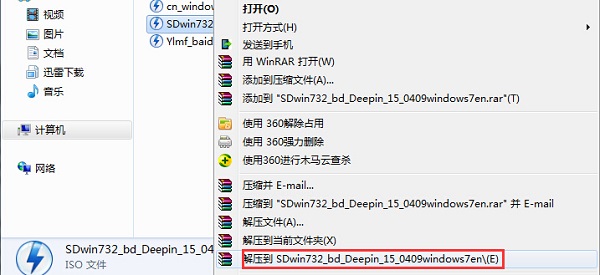
深度技术W7SP1旗舰版安装教程图一
2、静等深度win7系统镜像文件解压完后,会出现一个跟镜像文件名字一样的系统文件夹,这个就是我们需要的。
深度技术W7SP1旗舰版安装教程图二
3、第一种方法:打开这个深度技术win7 32位系统文件夹,大家就能马上发现一个“硬盘安装”应用程序。
另,有些ghost旗舰版win7或安装版win7系统镜像文件在解压后,系统文件夹里的是“setup”程序文件,其实是跟这个“硬盘安装”程序是一样的。

深度技术W7SP1旗舰版安装教程图三
点击“硬盘安装”程序,弹出的是OneKey Ghost软件,大家选择好Ghost映像文件路径以及安装位置即可。一般情况下都是已经默认好了系统映像文件位置跟安装在C盘的了。
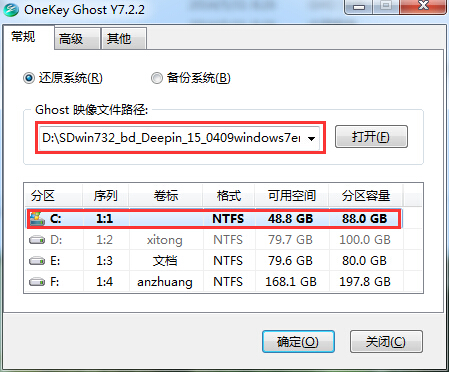
深度技术W7SP1旗舰版安装教程图四
第二种方法:在之前已经解压出来的深度技术32位win7系统文件夹里面找到“AUTORUN”应用程序。
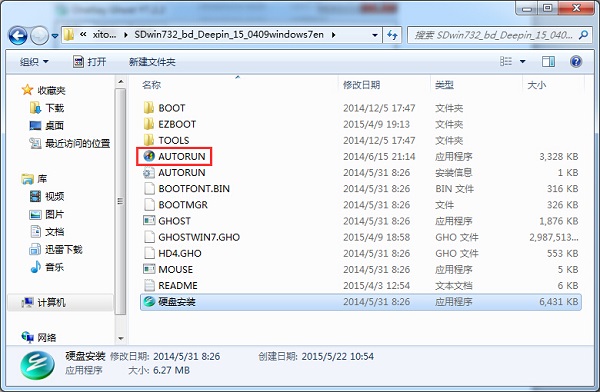
深度技术W7SP1旗舰版安装教程图五
双击运行“AUTORUN”应用程序,这时弹出的是深度技术win7旗舰版 安装界面,大家点击“安装GHOST WIN7”就可以了。
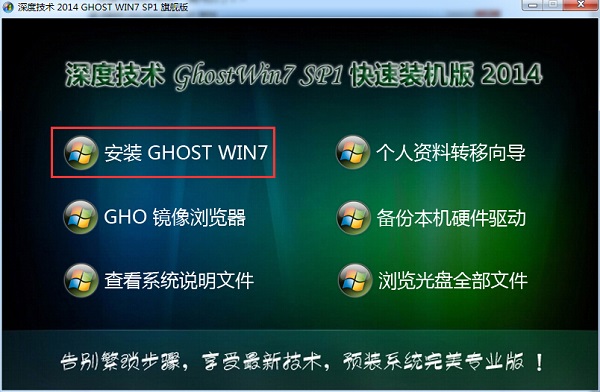
深度技术W7SP1旗舰版安装教程图六
对于以上两种方法,大家点击开始后,都将进入的是深度技术ghost win7快速装机。
4、在安装ghost深度技术win7过程中,首先会重启,然后进入是系统还原状态,大家可以查到到系统还原进度。
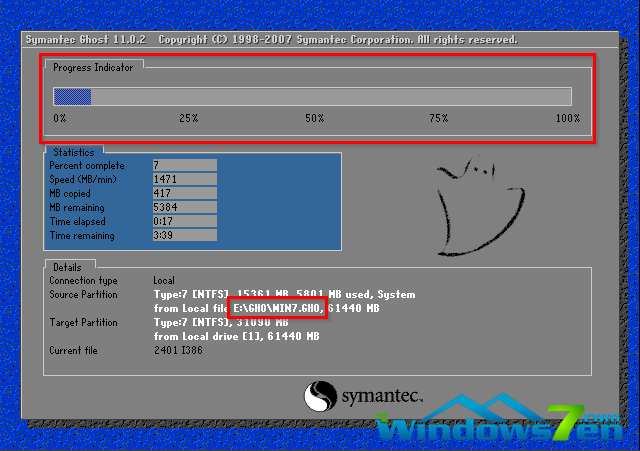
深度技术W7SP1旗舰版安装教程图七
5、系统还原进度到100%之后,那么将会马上进入深度系统的安装了。

深度技术W7SP1旗舰版安装教程图八
6、在深度技术x86装机版安装过程中,会自动识别电脑硬件驱动和进行win7系统激活。
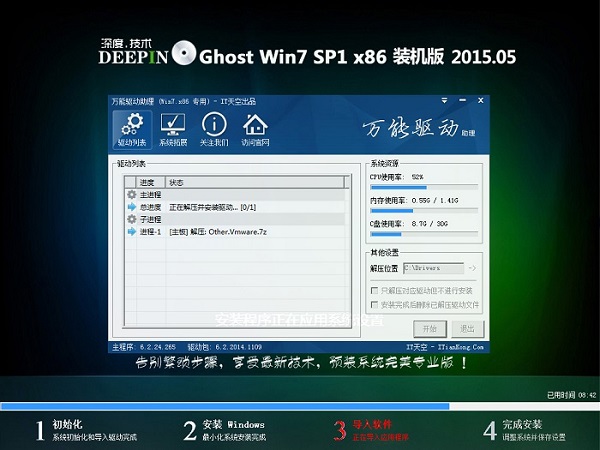
深度技术W7SP1旗舰版安装教程图九
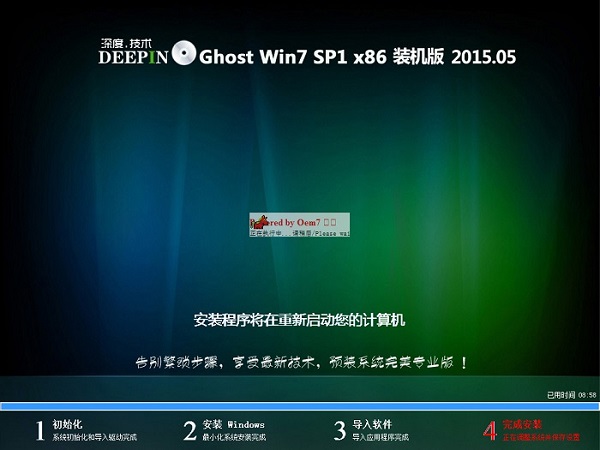
深度技术W7SP1旗舰版安装教程图十
7、最终安装好的深度技术win7 32位系统画面如下:
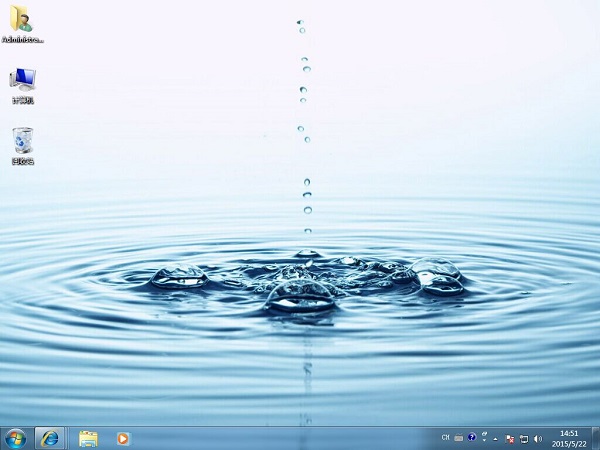
深度技术W7SP1旗舰版安装教程图十一
以上的全部内容就是系统之家小编为观众老爷们带来的深度技术W7SP1旗舰版安装教程了。深度技术的宣传口号就是简约而不简单。所以它的安装方法还是比较简单,方便的。想要更多了解深度技术的朋友们可以去深度技术系统官网查询,希望大家都喜欢我的教程。
摘要:深度技术W7SP1旗舰版怎么安装是非常多网友提问系统之家小编的.小编就手把手教你深度技术W7SP1旗舰版怎么安装的吧.其实深度技术w7的安装方法还是比较简单的.下面就是深度技术W7SP1旗舰版安装教程.....
